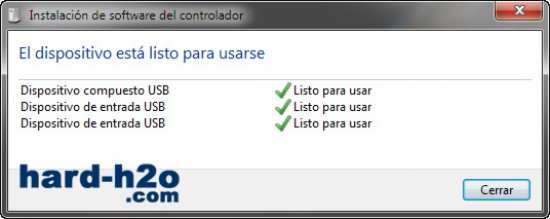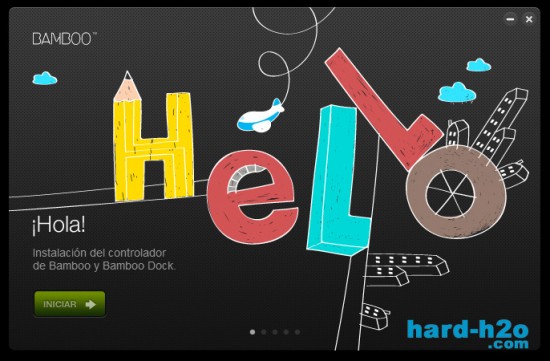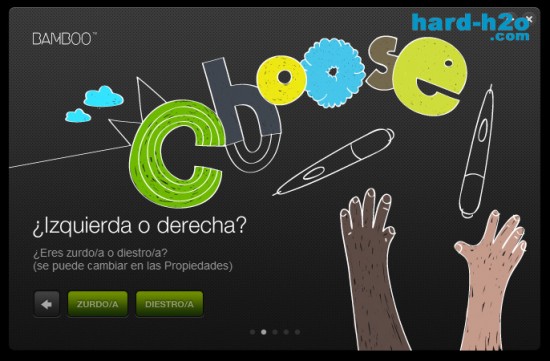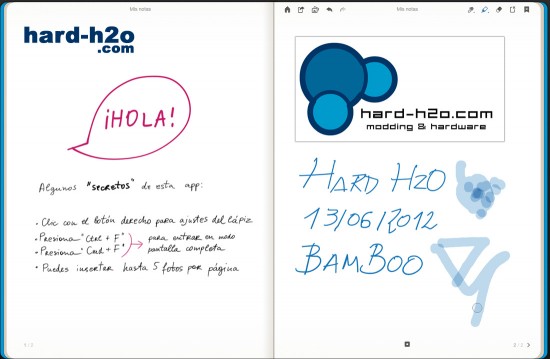Tableta digital Wacom Bamboo Pen & Touch

Las tabletas digitales han sido, hasta hace poco, un dispositivo caro y exclusivo para profesional del sector del diseño y del dibujo. Gracias a Wacom, cualquier usuario tiene a su alcance modelos domésticos de buena calidad y gran facilidad de uso. La tableta Wacom Bamboo Pen & Touch, de diseño ambidiestro, destaca por su “navegación en al aire”, por lo que no es necesario apoyar el lápiz en el área activa; además, podremos usar nuestros dedos para usarla en modo táctil, con varios gestos por defecto y otros adicionales que podremos configurar. Por último, dispone de un kit accesorio inalámbrico para poder usar la tableta sin ningún tipo de cable.
| Análisis / Redacción: | Quetedigo | Fotos y montaje: | Dobbie |
| Publicado por: | Quetedigo | Fecha: | 15/06/2012 |
Producto cedido por Wacom
Especificaciones del producto
| Fabricante | Wacom |
|---|---|
| Modelo | Bamboo Pen & Tocuh (CTH-470/K) |
| Dimensiones (Alto x Largo x Ancho) | 11 mm x 176 mm x 278 mm |
| Área activa | 147 mm x 92 mm |
| Peso | 418 gramos |
| Peso lápiz | 15 gramos |
| Resolución | 2.540 LPI |
| Niveles de presión | 1.024 |
| Altura de lectura del lápiz | 7 mm |
| Altura de detección del lápiz | 16 mm |
| Conexión | Cable USB (Kit inalámbrico opcional) |
| Kit inalámbrico | Módulo inalámbrico para la tableta con receptor inalámbrico USB. Pila recargable mediante cable USB |
| Extras | · 3 puntas de recambio · Portalápices · Táctil con gestos · CD de instalación · Herramienta para extraer las puntas |
Presentación y vista en detalle
Wacom es globalmente conocida por sus tabletas digitales tanto a nivel doméstico como a nivel profesional, con diversas soluciones y tamaños.
La Bamboo Pen & Touch está pensada para el público doméstico; se entrega la tableta con un lápiz, tres puntas de repuesto, herramienta para extraer las puntas, guía rápida de instalación, disco de controladores y cable USB. Además, el fabricante ofrece un kit para conectar inalámbricamente la tableta a nuestra equipo.
Esta Bamboo se puede usar tanto con la mano (toques) como con lápiz, pero no se pueden usar las dos a la vez. Con el botón inferior (en modo diestro), anulamos y activamos los toques y los gestos.
Como podemos observar, todo el área de la tableta no se puede usar, únicamente la zona delimitada por las cuatro pequeñas esquinas que vemos en color blanco, lo que se denomina área activa.
El lápiz es sensible a presión y no necesita baterías; únicamente funciona dentro del área activa. Cada punto representa nuestra pantalla, es decir, si colocamos el cursor en el centro del área activa, el cursor estará en el centro de nuestra pantalla. Lo mismo ocurre con las esquinas dibujadas del área activa.
El lápiz funciona en modo "navegación en el aire", es decir, funciona entre 3-5 mm por encima de la superficie. Para hacer clic con el ratón, en el lápiz se da un ligero toque en la superficie. Para doble clic, dos toque ligeros sobre el mismo punto. El botón del lápiz actúa como botón derecho del ratón.
Vista en detalle (Cont.)
El kit inalámbrico nos va a permitir poder usar la table sin necesidad del cable USB; está compuesto por un manual de instalación, batería recargable mediante cable USB, receptor USB para el equipo y módulo inalámbrico para la tableta.
La Pen & Touch tiene cuatro botones laterales; uno de ellos desactiva el toque táctil y los otros se usan como si fueran los botones izquiero y derecho del ratón.
La tableta se apoya sobre cuatro patas de goma para evitar cualquier tipo de deslizamiento.
Son varios los gestos táctiles que podemos usar; con el dedo, para seleccionar, damos un toque en el área activa. Para abrir un programa o fichero daremos 2 toques, uno tras otro. Para el botón derecho, tocamos con dos dedos ligeramente separados; también podemos usar ampliar y reducir como en sistemas Andriod, acercando y alejandodos dedos (en este caso, la rueda del ratón debe estar desactivada para poder usar este gesto en la aplicación deseada). Finalmente, podemos girar con dos dedos ligeramente separados y girarlos a izquierda o derecha.
En el lado izquierdo (modo diestro) encontramos el puerto USB de conexión y varios huecos donde se instalará el kit inalámbrico.
Vista en detalle (Cont.)
Una tapa esconde los huecos donde van a ir la batería, el módulo inalámbrico y el receptor USB, para evitar que se pierda.
Como era de esperar, la batería se carga con el cable USB conectado a nuestro equipo; se necesita un total de 6 horas para cargar completamente la batería.
El módulo inalámbrico ofrece un LED de estado de la batería y un botón para encender y apagar la tableta.
Para realizar la instalación de la tableta Bamboo, primeramente vamos a conectar al cable de la tableta a nuestro PC. Nuestro sistema instalará los controladores USB genéricos de entrada.
Para usar la tableta sin cables debemos conectar el cable para cargar la batería si es su primera instalación. Cuando haya terminado la carga, insertamos el adaptador USB en nuestro equipo, quitamos el cable USB y automáticamente la conexión inalámbrica se establecerá.
Instalación y funcionamiento
A continuación, Introducimos el disco de instalación y seguimos las instrucciones en pantalla; en este disco sólo se encuentran los controladores para la tableta.
En el primer paso se nos preguntará si somos diestros o zurdos, ya que variará la posición en que utilizaremos la Bamboo. Automáticamente, se descargará el último controlador disponible desde los servidores del fabricante, además de Bamboo Dock.
Bamboo Dock ofrece varias utilidades para la tableta, como un tutorial donde, los que no hayan usado nunca este tipo de hardware, podremos aprender a usar este dispositivo, con los aspectos más destacados.
Bamboo Paper es una de las aplicaciones más útiles que ofrece Bamboo Dock; es como un bloc de notas donde podremos anotar cualquier cosa, además de insertar hasta 5 imágenes por página.
Es bajo Photoshop donde esta tableta realmente explota todas sus posibilidades; con la punta fina haremos selecciones, usaremos el cursor para dibujar o escribir y con la punta más gruesa, podremos borrar como si de una goma de borrar se tratara. En esta presión usamos la sensibilidad a la presión de la Bamboo, es decir, en herramientas como el pincel el trazo será más o menos grueso según la presión que hagamos con el lápiz sobre la tableta.
Conclusión
| Nos gusta | Puede mejorar |
|---|---|
| Facilidad de instalación. Diseño ambidiestro | Hay que habituarse a su uso |
| Se pueden usar dedos y configurar gestos adicionales | |
| No es necesario apoyar el lápiz en la tableta, se puede usar en el aire | |
| 3 puntas de repuesto | |
| Módulo inalámbrico |
La tableta digital parecía ser un dispositivo exclusivo para el sector profesional del diseño, donde el ratón no puede llegar en aspectos como la libre movilidad de nuestra mano o el tipo de trazo según presión. Pero nada más lejos de la realidad, los aficionados al dibujo o al diseño tienen a su alcance una herramienta muy útil gracias a que se puede usar tanto con el lápiz como con los dedos de una mano. Los gestos funcionan bien aunque es un sistema bastante verde, aunque este aspecto seguramente sea subsanable por software; en cambio, el uso del lápiz es toda una delicia. Podemos ejercer cierta presión en herramientas como un pincel en aplicaciones de dibujo, diseño o edición, lo que da un mayor realismo a la hora de plasmar un dibujo en un PC. Para algunos, que la tableta tenga “navegación en el aire” puede ser una ventaja, pero los que no han usado nunca una tableta deberán pasar un tiempo de aprendizaje hasta hacerse con su uso. El kit inalámbrico nos ahorra el tener que usar cables, lo que ofrece una mayor libertad no sólo en su uso, si no a la hora de ubicar la tableta.
La tableta Bamboo Pen & Touch es la herramienta perfecta para dibujar y trabajar de una forma más natural con aplicaciones de diseño y edición, uso ambidiestro, navegación en el aire y un kit inalámbrico que nos librará del eterno cableado.

Producto cedido por Wacom
| Producto/Enlace | Precio (15/06/2012) |
| Tableta digital Wacom Bamboo Pen & Touch | 89,90 € (IVA Inc.) |
| Kit accesorios inalámbrico para Bamboo | 39,90 € (IVA Inc.) |